Что такое язык Go?
Go, также известный как GoLang, – это язык программирования с открытым исходным кодом, разработанный в Google Робертом Грисемером*, Робом Пайком* и Кеном Томпсоном* в 2007 году.
Язык Go стал публичным проектом с открытым исходным кодом 10 ноября 2009 года. Язык Go активно используется в некоторых производственных серверах Google, а также другими компаниями, такими как Dropbox, CoreOS, CloudFlare, Docker, Soundcloud, Uber и многими другими.
Теперь давайте рассмотрим два способа установки Golang и настройки языка программирования Go в Linux.
Установка языка Go в Linux
Как было сказано выше, мы можем установить Golang либо используя стандартный менеджер пакетов вашего дистрибутива, либо скомпилировать и установить Golang из исходного кода. Мы рассмотрим оба варианта.
Установка Golang с помощью менеджеров пакетов
Язык Golang доступен в репозиториях по умолчанию большинства современных дистрибутивов Linux.
Чтобы установить Golang в Alpine Linux, выполните:
sudo apk add go
В Arch Linux и таких вариантах, как EndeavourOS и Manjaro Linux:
sudo pacman -S go
На системах на базе RPM, таких как Fedora, RHEL и их клонах, таких как CentOS, AlmaLinux и Rocky Linux, выполните:
sudo dnf install golang
На старых системах RHEL используйте yum вместо dnf:
sudo yum install golang
В системах на базе DEB, таких как Debian, Ubuntu, Linux Mint и Pop OS, вы можете установить язык Go с помощью команды:
sudo apt install golang
В SUSE/openSUSE:
sudo zypper install golang
После установки проверьте версию Golang с помощью команды:
go version go версия go1.18.1 linux/amd64
Тестовая установка
Создайте файл с именем hello.go :
vi hello.go
Добавьте в него следующий код:
package main
import "fmt"
func main() {
fmt.Printf("hello, world
")
}
Сохраните файл и закройте его.
Теперь запустите код с помощью команды:
go run hello.go
Пример вывода:
hello, world
Установка Golang из исходных текстов
Go доступен в репозиториях по умолчанию некоторых дистрибутивов Linux. Однако версия языка Go в стандартных репозиториях может быть немного устаревшей. Поэтому всегда рекомендуется использовать последнюю версию, скачав tarball с официального сайта и установив его вручную, как описано ниже.
Следующие шаги были протестированы в версиях Ubuntu 16.04 и Ubuntu 22. 04. Однако эти шаги одинаковы и для других дистрибутивов Linux.
Скачать последнюю версию Golang отсюда.
wget https://go.dev/dl/go1.19.5.linux-amd64.tar.gz
Извлеките скачанный tarball с помощью команды:
sudo tar -C /usr/local -xvzf go1.19.5.linux-amd64.tar.gz
Эта команда извлекает tarball в каталог /usr/local. Здесь флаг -c указывает на целевой каталог.
Настройка языка Go
Теперь нам нужно установить путь к исполняемому файлу языка Go в файле профиля пользователя.
Для этого отредактируйте файл профиля пользователя:
nano ~/.profile
Добавьте следующую строку:
export PATH=$PATH:/usr/local/go/bin
Для установки в масштабах всей системы добавьте вышеуказанную строку в файл /etc/profile.
Следующим шагом установите рабочее пространство для языка Go, где мы будем сохранять сборки языка Go.
Создание каталога рабочей области
Рабочая область – это иерархия каталогов с тремя каталогами в корне:
- src содержит исходные файлы Go,
- pkg содержит объекты пакетов,
- bin содержит исполняемые команды.
Создайте приведенную выше иерархию каталогов для рабочего пространства языка Go с помощью команды:
mkdir -p $HOME/go_projects/{src,pkg,bin}
Здесь $HOME/go_projects – это каталог, в котором Go будет собирать свои файлы.
Далее нам нужно указать Go на новое рабочее пространство.
Для этого отредактируйте файл /.profile:
sudo nano ~/.profile
Добавьте следующие строки, чтобы указать Go на новый каталог рабочего пространства.
export GOPATH="$HOME/go_projects" export GOBIN="$GOPATH/bin"
Если язык Go установлен не по умолчанию (т.е. /usr/local/), вам необходимо указать путь установки (GOROOT) в файле ~/.profile. Например, если вы установили go lang в каталог HOME, то вам нужно добавить следующие строки в файл профиля пользователя.
export GOROOT=$HOME/go export PATH=$PATH:$GOROOT/bin
Примечание: если вы установили Golang с помощью менеджеров пакетов, путь установки будет либо /usr/lib/go, либо /usr/lib/golang. Вам необходимо обновить правильное значение пути в GOROOT.
После того, как вы указали соответствующие значения, выполните следующую команду для обновления значений среды Go lang.
source ~/.profile
Если вы выполнили установку в масштабах всей системы, выполните эту команду:
source /etc/profile
Проверка версии Golang
Теперь выполните следующие команды, чтобы проверить, правильно ли вы установили и настроили язык Go.
Для проверки установленной версии:
go version
Пример вывода:
go version go1.19.5 linux/amd64
Для просмотра информации о среде Go lang выполните:
go env
Вывод примера:
GO111MODULE="" GOARCH="amd64" GOBIN="/home/ostechnix/go_projects/bin" GOCACHE="/home/ostechnix/.cache/go-build" GOENV="/home/ostechnix/.config/go/env" GOEXE=""" GOEXPERIMENT=""" GOFLAGS=""" GOHOSTARCH="amd64" GOHOSTOS="linux" GOINSECURE=""" GOMODCACHE="/home/ostechnix/go_projects/pkg/mod" GONOPROXY=""" GONOSUMDB=""" GOOS="linux" GOPATH="/home/ostechnix/go_projects" GOPRIVATE=""" GOPROXY="https://proxy.golang.org,direct" GOROOT="/usr/local/go" GOSUMDB="sum.golang.org" GOTMPDIR="" GOTOOLDIR="/usr/local/go/pkg/tool/linux_amd64" GOVCS="" GOVERSION="go1.19.5" GCCGO="gccgo" GOAMD64="v1" AR="ar" CC="gcc" CXX="g " CGO_ENABLED="1" GOMOD="/dev/null" GOWORK="" CGO_CFLAGS="-g -O2" CGO_CPPFLAGS="" CGO_CXXFLAGS="-g -O2" CGO_FFLAGS="-g -O2" CGO_LDFLAGS="-g -O2" PKG_CONFIG="pkg-config" GOGCCFLAGS="-fPIC -m64 -pthread -fno-caret-diagnostics -Qunused-arguments -Wl,--no-gc-sections -fmessage-length=0 -fdebug-prefix-map=/tmp/go-build350461959=/tmp/go-build -gno-record-gcc-switches"
Если вы видите результат, похожий на приведенный выше, поздравляем! Язык Go готов к использованию. Вы можете начать писать свои программы на go.
Обновление Golang
Если вы установили Go с помощью менеджера пакетов, просто обновите систему. Если в репозиториях доступна последняя версия, Golang будет обновлен автоматически.
Если вы установили Golang из исходников, следуйте инструкциям.
Сначала удалите существующую версию.
Чтобы удалить Golang, удалите каталог /usr/local/go с помощью команды:
sudo rm -rf /usr/local/go
Скачайте и установите новую версию, как указано в разделе выше.
Удаление языка Go
Если вам больше не нужен язык Go, вы можете удалить Golang, просто удалив директорию go, т.е. /usr/local/go.
rm -rf /usr/local/go
Если вы установили Golang с помощью менеджеров пакетов, для удаления Golang можно использовать соответствующую команду uninstall. Например, выполните следующую команду для удаления языка программирования Go в системах на базе Debian:
sudo apt remove golang
Также удалите каталоги рабочего пространства.
Заключение
На этом все. В этом руководстве вы узнали, как установить язык Go в Linux, как настроить и написать простую программу.
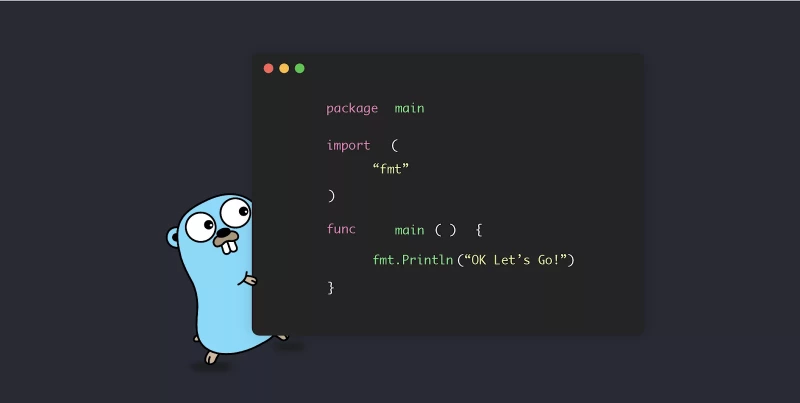

Комментарии (0)